Twitter Fleets : qu’est-ce que c’est et comment l’utiliser en 2022 ?
Que sont les Flottes Twitter ? Semblable aux histoires Instagram et Snapchat,
Les flottes sont comme une version temporaire des Tweets. Ils disparaissent après 24 heures, ne peuvent pas recevoir de réponses publiques et ne peuvent pas être aimés ou retweetés. Cependant, vous pouvez répondre à une Flotte par message direct.
Pour rester le micro-blogging le plus populaire site, Twitter doit apporter des modifications pour garder les choses fraîches au fil des ans (comme mettre à jour son logo). L’un de leurs derniers ajouts est Twitter Fleets. Vous hésitez à partager vos pensées et sentiments via des Tweets qui ne seront bientôt plus pertinents ? Si c’est le cas, vous aimerez peut-être créer des flottes comme celle-ci :
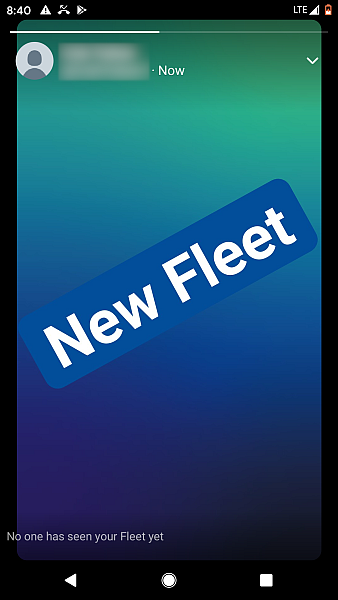
Dans ce didacticiel, je vais vous expliquer ce que sont les flottes et comment les créer.
Contenu
Que sont les flottes Twitter ?
Selon Twitter, Twitter Fleets est fait pour le partage »pensées fugaces ou transitoires. » Comme avec Snapchat et Histoires Instagram, Ils disparaissent après les heures 24. Toutefois, Twitter stocke les flottes pour jusqu’à 30 jours (ou plus s’ils enfreignent les règles).
Les flottes peuvent inclure du texte, des images, des GIF ou des vidéos. Contrairement aux Tweets, les Fleets ne peuvent pas être retweetés, aimés ou recevoir des réponses publiques. Cependant, vous pouvez envoyer une réponse par message direct à l’auteur d’une flotte en appuyant sur le bouton Envoyer un message ou l’icône emoji.
N’importe qui peut répondre à vos flottes si vos messages directs sont ouverts. S’ils sont fermés, seuls les utilisateurs que vous suivez peuvent répondre.
Comment créer des flottes Twitter avec vidéo
Comme il s’agit d’une nouvelle fonctionnalité, vous devrez peut-être mettre à jour votre application Twitter pour utiliser Fleets.
Une fois que vous avez fait cela, regardez notre tutoriel vidéo :
Si vous préférez des instructions étape par étape, voici comment créer des flottes :
Création de flottes de texte
1. Pour créer une flotte, commencez par appuyer sur l’icône Ajouter
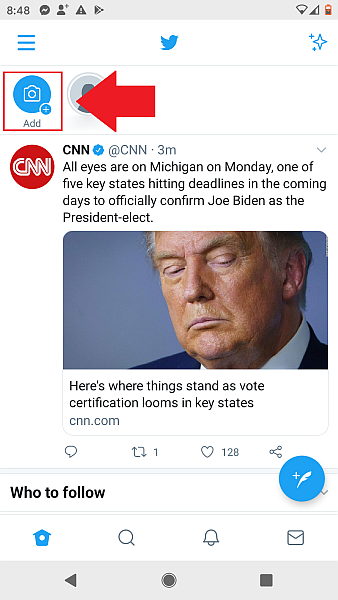
2. Vous serez redirigé vers cet écran. Assurez-vous que Texte est sélectionné.
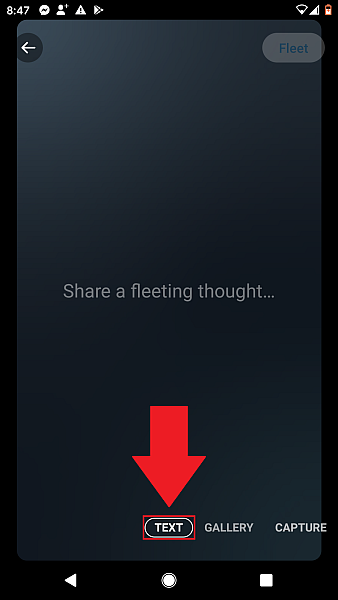
3. Appuyez sur ‘Partager une pensée éphémère…’ et saisissez votre Flotte.
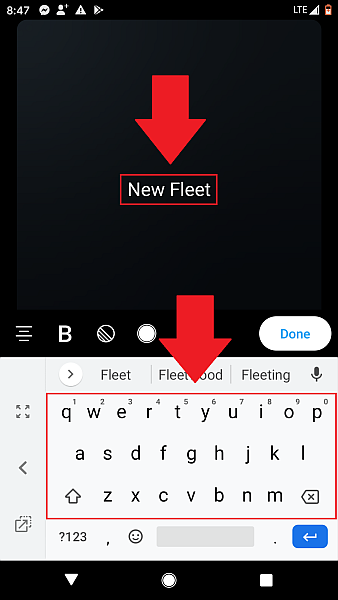
4. Utilisez ce bouton pour aligner votre texte à gauche, au centre ou à droite.
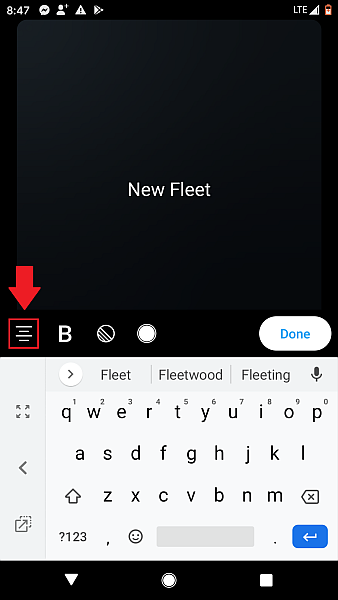
5. Ce bouton rend votre texte fin, de taille normale ou en gras.
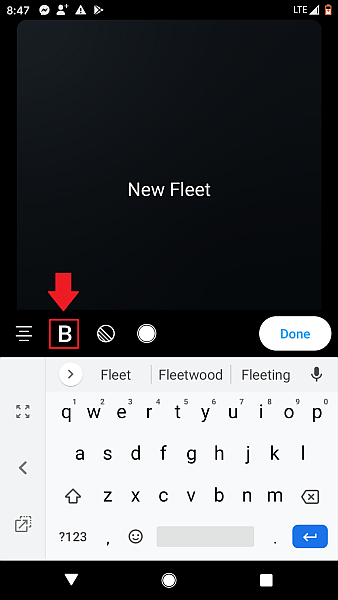
6. Ce bouton met en surbrillance votre texte.
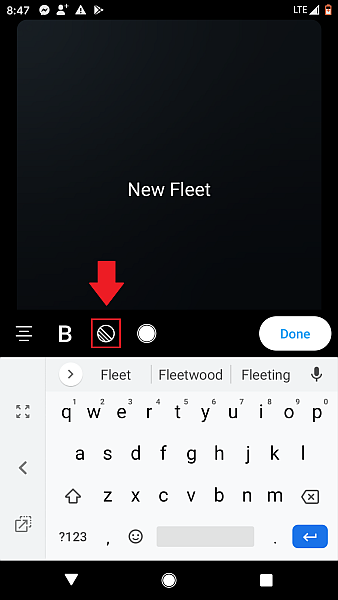
7. Ce bouton colore votre texte ou sa surbrillance.
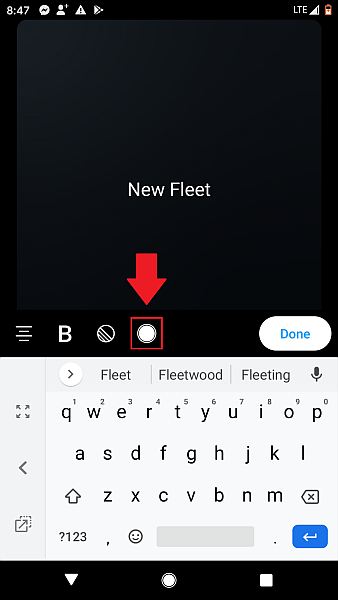
8. Quand tu es avez terminé de modifier le texte, appuyez sur Terminé.
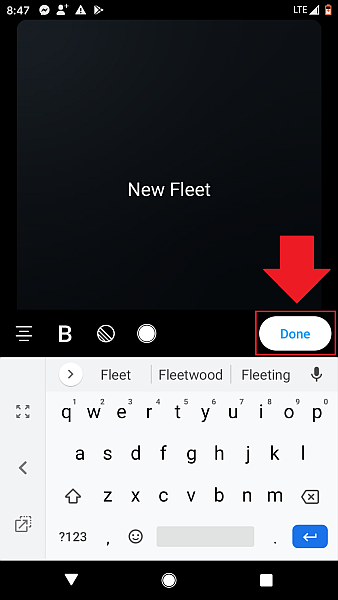
9. Vous pouvez faire glisser le texte vers une position différente. Pour recommencer votre flotte, faites-la glisser dans la corbeille.
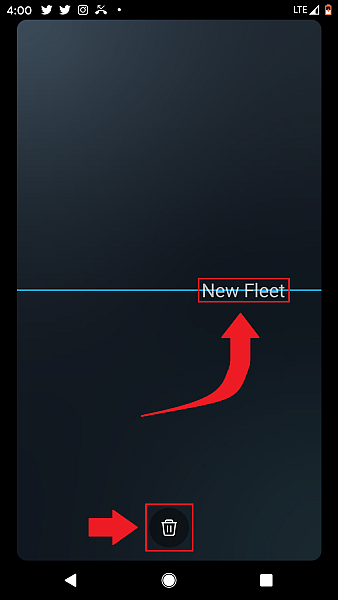
10. Pour rendre le texte en diagonale, placez un doigt de chaque côté du texte et tournez-le.
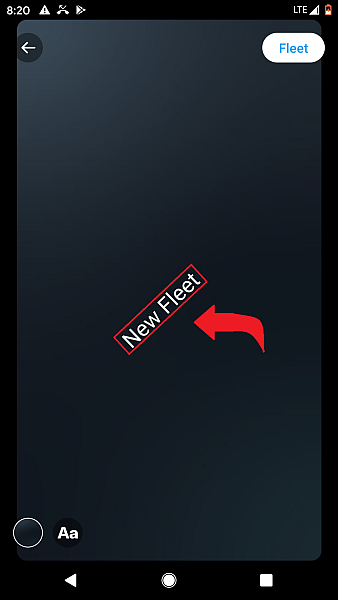
11. Pour agrandir ou réduire le texte, placez un doigt de chaque côté du texte et déplacez-les respectivement vers l’extérieur ou vers l’intérieur.
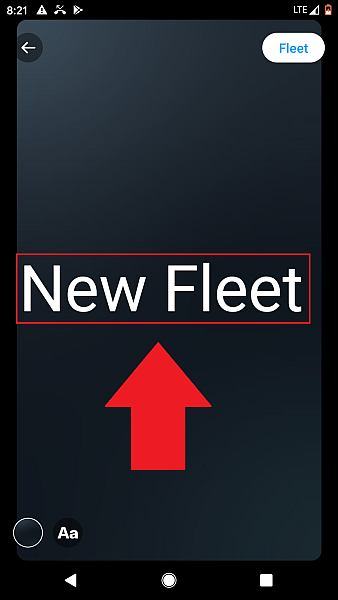
12. Utilisez ce bouton pour changer la couleur d’arrière-plan.
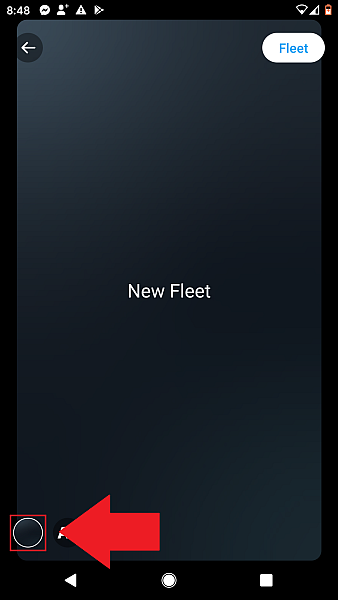
13. À publier votre Flotte, appuyez sur Flotte.
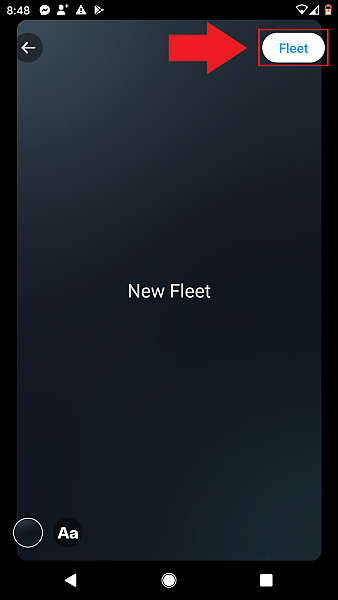
Création de parcs de galeries
1. Pour flotter une image de votre galerie, passez en mode galerie.
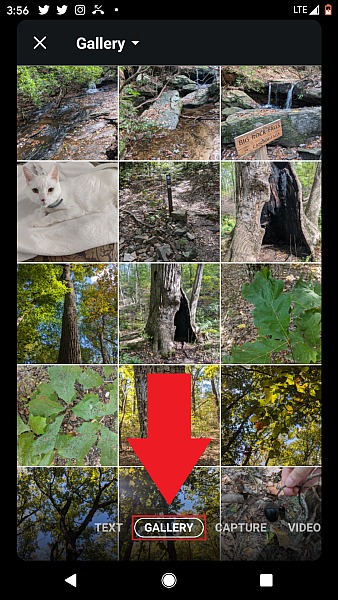
2. Appuyez sur une image.
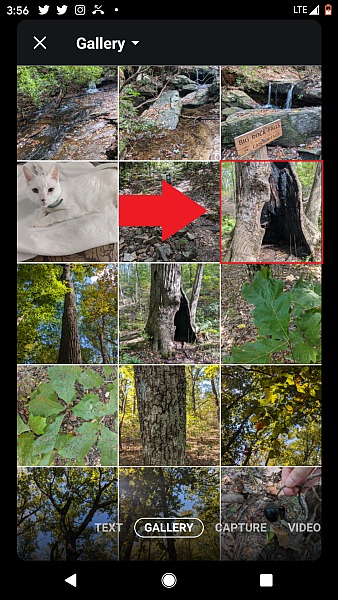
3. Vous pouvez le flotter tel quel…
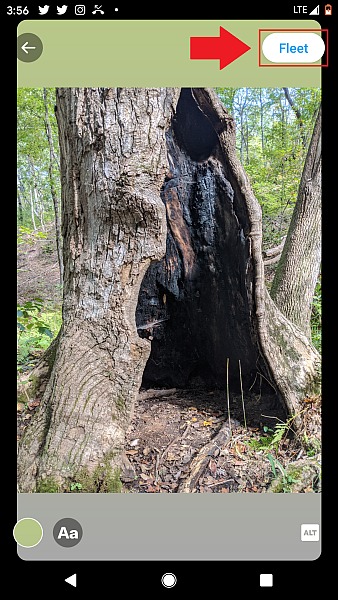
4. Faites glisser l’image vers un nouvel emplacement…
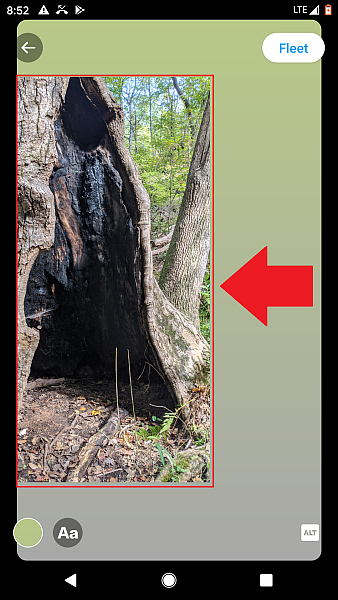
5. Changez la couleur de fond…
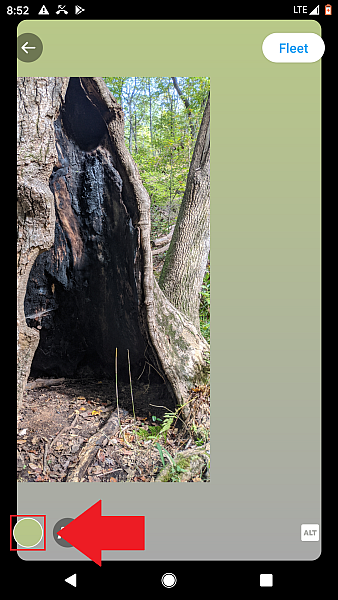
6. Ajoutez une description d’image en appuyant sur ALT…

7. Et/ou ajouter du texte.
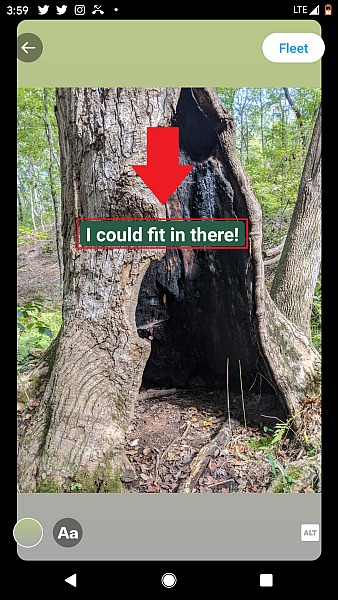
8. Lorsque vous avez terminé, appuyez sur Flotte.
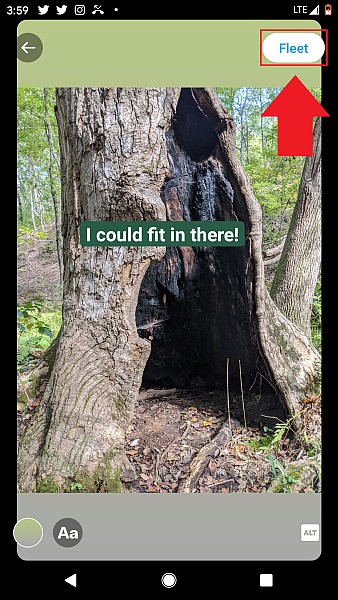
Créer des flottes de capture
1. À créez une nouvelle flotte de photos, faites glisser pour capturer.
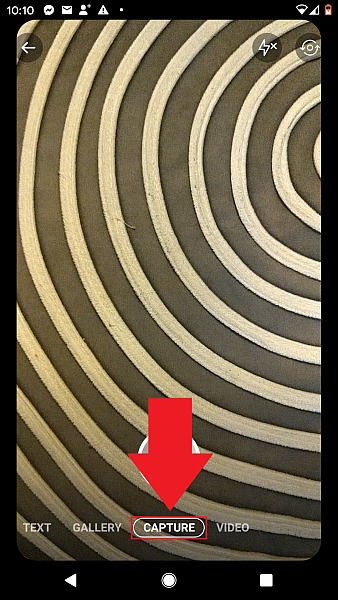
2. Ce bouton active et désactive le flash.
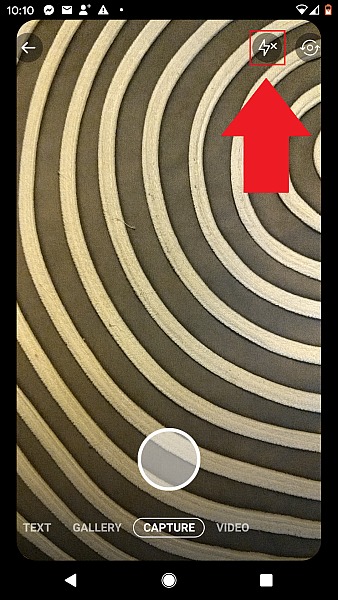
3. Ce bouton bascule entre les caméras arrière et avant de votre téléphone.
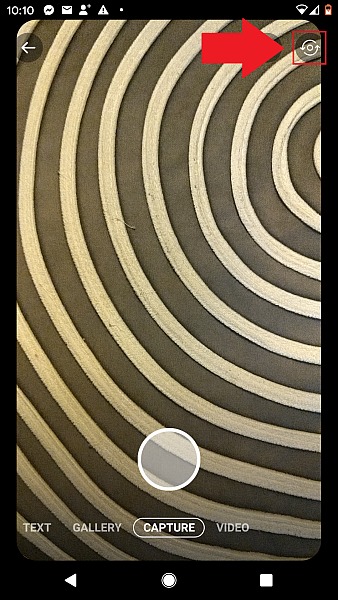
4. Prenez une photo avec ce bouton.
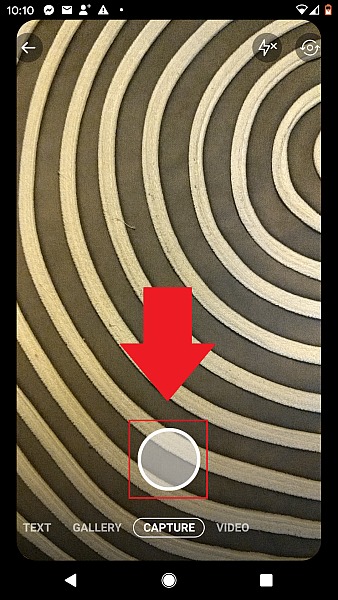
5. Faites-le glisser vers un nouvel emplacement, si vous le souhaitez.
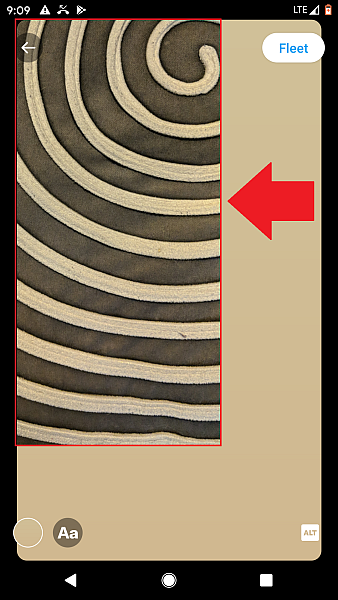
6. Vous pouvez également modifier la couleur d’arrière-plan, ajouter du texte ou ajouter une description d’image.
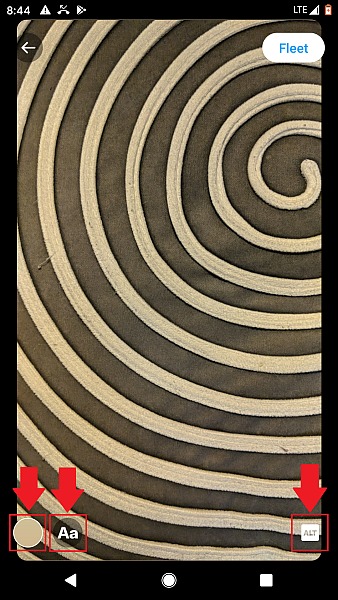
7. Flottez l’image lorsque vous êtes prêt.
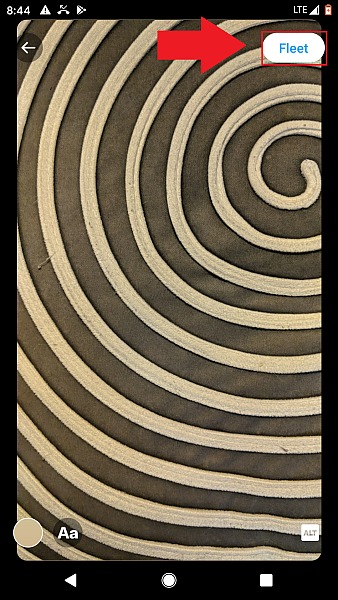
Création de flottes vidéo
1. Passez en mode vidéo.
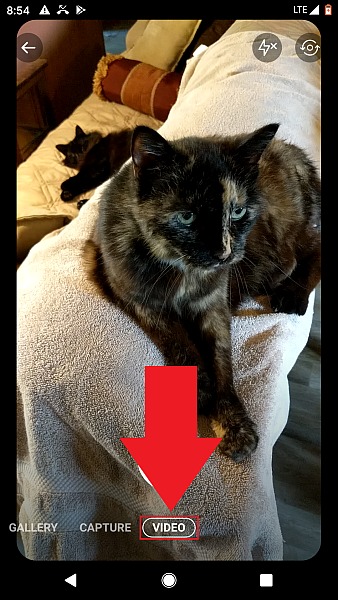
2. Comme pour les flottes de capture, vous pouvez modifier le réglage du flash ou la direction de l’appareil photo.
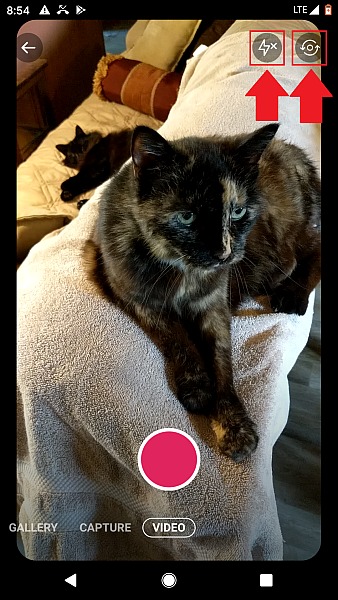
3. Appuyez sur le bouton rouge pour enregistrer. Appuyez à nouveau dessus pour arrêter l’enregistrement.
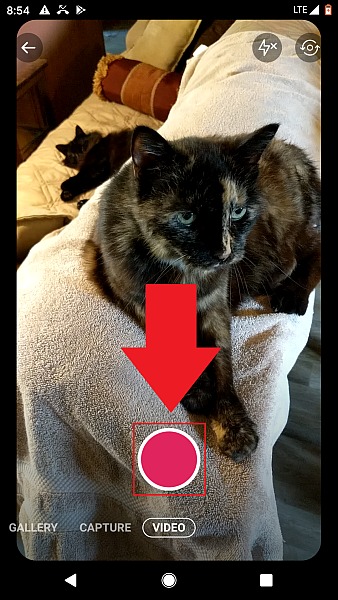
4. Utilisez ce bouton pour activer ou désactiver le son.
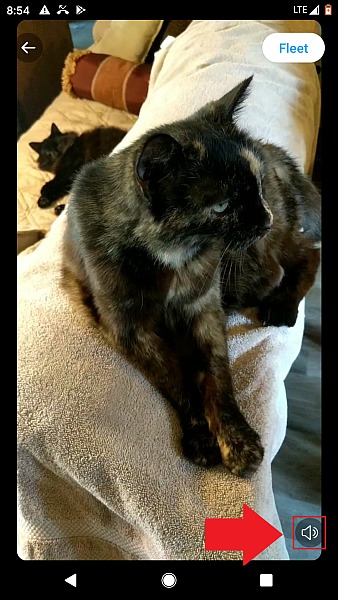
5. Flottez la vidéo lorsque vous êtes prêt.
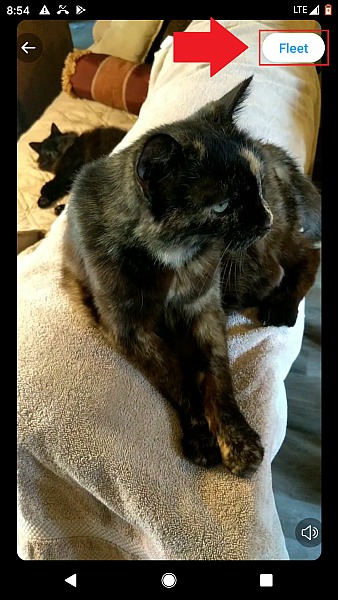
FAQ
Qu’est-ce qu’une flotte sur Twitter ?
Contrairement à un Tweet, une Fleet dure 24 heures. Cependant, Twitter peut le conserver jusqu’à 30 jours (ou plus s’il enfreint une règle). Personne ne peut aimer, retweeter ou commenter une flotte, bien que vous puissiez répondre par message direct à l’auteur.
Comment obtenez-vous des flottes sur Twitter ?
Pour créer une flotte, commencez par appuyer sur l’icône Ajouter en haut de votre écran. Décidez si votre flotte sera composée uniquement de texte, d’une image de galerie, d’une photo fraîchement prise ou d’une vidéo. Personnalisez-le à votre guise et appuyez sur Flotte.
C’est ainsi que vous créez des flottes Twitter !
Certaines pensées et certains sentiments ne resteront pas pertinents longtemps. Mais en utilisant les flottes Twitter, vous pouvez vous exprimer fréquemment sans inonder votre profil de Tweets à faible importance.
Étant donné que les flottes ne durent que 24 heures, vous n’avez pas à les supprimer. Et parce que les gens ne peuvent y répondre que par message direct, les flottes offrent plus de confidentialité que tweets publics réguliers.
Avez-vous apprécié ce tutoriel ? Si vous l’avez fait, s’il vous plaît partagez-le! Et si vous avez des idées ou des préoccupations, n’hésitez pas à les partager dans les commentaires.
Derniers articles